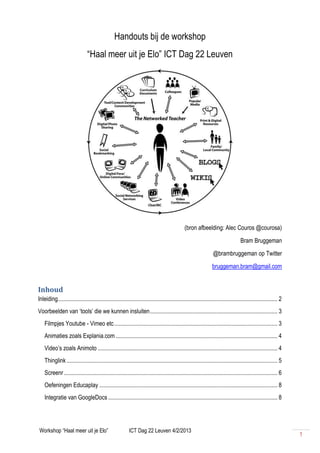
Handouts bij de workshop elo
- 1. Handouts bij de workshop “Haal meer uit je Elo” ICT Dag 22 Leuven (bron afbeelding: Alec Couros @courosa) Bram Bruggeman @brambruggeman op Twitter bruggeman.bram@gmail.com Inhoud Inleiding.................................................................................................................................................... 2 Voorbeelden van ‘tools’ die we kunnen insluiten ...................................................................................... 3 Filmpjes Youtube - Vimeo etc .............................................................................................................. 3 Animaties zoals Explania.com ............................................................................................................. 4 Video’s zoals Animoto ......................................................................................................................... 4 Thinglink .............................................................................................................................................. 5 Screenr ................................................................................................................................................ 6 Oefeningen Educaplay ........................................................................................................................ 8 Integratie van GoogleDocs .................................................................................................................. 8 Workshop “Haal meer uit je Elo” ICT Dag 22 Leuven 4/2/2013 1
- 2. Inleiding Elke school beschikt tegenwoordig over een elektronische leeromgeving. Er zijn heel wat systemen op de markt, al of niet betalend. De omgeving Smartschool is aan een opmars bezig, maar ook de open- source systemen zoals Dokeos, Moodle of Chamilo hebben hun aanhangers. In beide gevallen worden de leeromgevingen nog steeds te veel als communicatieplatform en Documententool gebruikt. Communicatie naar de leerlingen toe, en bestanden disitribueren zijn uiteraard belangrijke mogelijkheden maar de elektronische leeromgeving biedt meer! Opdrachten indienen, Oefeningen aanmaken, leerpaden opstellen etcetera. In deze workshop leggen we het accent op het implementeren van andere leermiddelen, “tools” in de elektronische leeromgeving. We gebruiken de leeromgeving als centrale “container” om andere tools te integreren. Zodoende leren we ook verschillende andere tools kennen en leren we die integreren in de leeromgeving. Een belangrijke techniek daarbij is het insluiten van online objecten. Insluiten van objecten in de elektronische leeromgeving Het kunnen insluiten van online objecten op een eigen site/blog, of in een leerplatform is een heel handige manier om online inhoud gericht te gebruiken. Dit insluiten of "embedden" gebeurt telkens op een zelfde manier. Is het nu een Youtube filmpje in Chamilo of Dokeos leerplatform, een Explania animatie of Educaplay oefening in je blog ... Het zijn steeds de volgende stapjes: 1. De insluit code vinden en kopiëren 2. Op je doelsbestemming de code plakken in html modus. Vooral dit laatste is erg belangrijk, anders plak je de code als "gewone tekst". Bekijk dit filmpje: http://www.screenr.com/MsYs Testomgevingen online http://campus.dokeos.com Registreer je, of meld aan met BramB paswoord (als je je nieuw registreert, kies dan voor Create Course > zo kan je zelf eigen test- en oefenklassen maken) http://campus.chamilo.com Registreer je, of meld aan met BramB paswoord Workshop “Haal meer uit je Elo” ICT Dag 22 Leuven 4/2/2013 2
- 3. (als je je nieuw registreert, kies dan voor Create Course > zo kan je zelf eigen test- en oefenklassen maken) http://demo.moodle.net Registreer je of meld aan met bramb en paswoord Startpagina / Ad-valvas van de cursus Gebruik je startpagina van de cursus als Ad-valvas. Werk deze startpagina regelmatig bij, plaats hier filmpjes die op dat moment van de cursus gebruikt worden, plaats aankondigingen over nieuwe bestanden, leg een link naar een GoogleDoc die je agenda bevat, gebruik afbeeldingen etcetera. Voorbeelden van ‘tools’ die we kunnen insluiten Filmpjes Youtube - Vimeo etc Embed een YouTube filmpje in een leerpad. Een leerpad is een opeenvolging van leerstappen waarbij ofwel een aantal hoofdstukken moeten doorlopen worden ofwel een aantal opdrachten moeten uitgevoerd worden. Op die manier is het programma dat doorlopen wordt om zo bepaalde kennis onder de knie te krijgen. Aan de linkerkant van het leerpad zijn de opeenvolgende stappen van het leerpad te zien, rechts wordt telkens de inhoud van één van de stappen volledig weergegeven. U kunt door het leerpad navigeren door op de links in de inhoudstabel te klikken of met de pijltjes. Het is mogelijk om op een willekeurige plaats in het leerpad te stoppen en de volgende sessie vanaf daar verder te gaan. Stap 1: de Embed code vinden en kopiëren Je zoekt het stukje “embed” code op bij het filmpje (bvb YouTube > Delen -> Insluiten) Kopieer het stukje code (rechtermuisknop - kopiëren) Stap 2: Demonstratie van de opbouw van een leerpad in Dokeos: Ga naar Leerpaden Maak een nieuw leerpad aan Workshop “Haal meer uit je Elo” ICT Dag 22 Leuven 4/2/2013 3
- 4. In het leerpad ga je “stapjes” , leerpadonderdelen moeten aanmaken. Een soort pagina’s dus. Je kan in het leerpad ook andere elementen opnemen zoals bestanden uit je Documenten rubriek, Oefeningen. Aangezien we met een ingesloten filmpje werken maken we een Nieuw Document (HTML pagina). Voeg je tekst in en kopieer het stukje <iframe> code van de YouTube of Vimeo site. Voeg het document toe aan je leerpad. Animaties zoals Explania.com Explania.com bevat prachtige animaties die je in je lessen kunt gebruiken. De animaties voorzien ook een “Embed” Code. Klik op Embedden Kies een formaat, bijvoorbeeld ‘Klein’ Kopieer de code. Ga naar je Leerpad of Ad-valvas bericht in je Elo Bewerk een pagina, of maak een nieuw bericht aan Toon in HTML modus! (knopje HTML of ‘Code’) Plaats de cursor ergens tussen de <p> </p> tags van een lege paragraaf. Plak de code. Video’s zoals Animoto Animoto is een online tool om korte filmpjes te maken op basis van video bestanden, foto’s en muziek. Via http://animoto.com/education kan je als leraar een education account aanvragen, dat is wel nodig, als je filmpjes langer dan 30’ wilt maken. Een voorbeeld van werkblaadje bij deze animoto tool vind je op http://brambruggeman.posterous.com/geschiedenis-opdracht-met-animoto.html Workshop “Haal meer uit je Elo” ICT Dag 22 Leuven 4/2/2013 4
- 5. Om een Animoto filmpje maken, volg volgende stappen: aanmelden op http://animoto.com Klik op Ceate new video Kies een stijl Afbeeldingen en video’s opladen Tekst toevoegen via een soort ‘tijdlijn’ je kan ook afbeeldingen herschikken door te verslepen op de tijdlijn Voeg Audio mp3 toe Publiceer het filmpje. Eens je een Animoto filmpje hebt, is de insluiten functie net dezelfde. Zo kan je alle animoto filmpjes in een leerpad insluiten bijvoorbeeld om de gepubliceerde filmpjes aan leerlingen te tonen. Thinglink Via de website http://thinglink.com kan je afbeeldingen interactief maken. Je kan een afbeelding opladen en dan “klik” opties toevoegen. Zo kan je hyperlinks, audio of YouTube filmpjes toevoegen aan een afbeelding. Hoe? Registreer op thinglink.com en log in Laad een afbeelding op Klik op de afbeelding waar je hotspots wilt toevoegen Voeg een hyperlink toe (bvb ook de rechtstreekse link naar een YouTube filmpje) Je kan het icoontje nog wijzigen afhankelijk van het type object Bewaar de afbeelding. Eens je de interactieve Thinglink afbeelding hebt, kan je via het knopje Share aan de “embed” code. Workshop “Haal meer uit je Elo” ICT Dag 22 Leuven 4/2/2013 5
- 6. > En dan is het terug de zelfde techniek om de interactieve afbeelding op andere plaatsen zoals leerpaden, je eigen blog of GoogleSite te gaan gebruiken. Screenr Een screencast is een digitale opname van computerbeeldscherm door gebruik te maken van software die vastlegt wat er op het beeldscherm gebeurt. Vaak zijn deze screencasts voorzien van commentaar van de maker. Bron: http://nl.wikipedia.org/wiki/Screencast Dit is een heel handig hulpmiddel in een krachtige leeromgeving! Je geeft aanschouwelijk uitleg, los van het klaslokaal. Via een website (bvb embedden op je blog) of je elektronische leeromgeving (ook embedden). Anytime, anyplace, anywhere ... Het is heel visueel, en bevordert zo het leren (Beeldslim, visueel-ruimtelijke intelligentie). Het is heel helder, soms is het moeilijk om alles mooi op papier neer te schrijven hoe je iets doet. De screencast toont hoe het moet en geeft mondeling extra uitleg. Je kan het gebruiken om feedback te geven op werkstukken, taken, etc. In plaats van alles uit te tikken, spreek je het in. Zie je nog meer mogelijkheden? ... … Hoe een screencast maken? Er zijn verschillende mogelijkheden om een screencast te maken. De eenvoudigste zijn: Screenr en Screencast-o-matic. Deze zijn volledig web-gebaseerd, werken dus in de browser. Wat heeft de browser nodig?Java . Dat is normaalgezien geïnstalleerd, of de browser zal daar om "vragen". Beperking? Weinig extra mogelijkheden of bewerking, enkel opnemen. En beperkt in de tijd: Screenr: 5 minuten , Screencast-o-matic: 15 minuten. Hoe werkt Screenr (trailer van hun site): http://www.screenr.com/ Workshop “Haal meer uit je Elo” ICT Dag 22 Leuven 4/2/2013 6
- 7. Opmerking: Screencasts zijn een essentieel onderdeel in het didactische principe “Flipping the classroom”. ‘Een klaslokaal kan soms een onnatuurlijke leeromgeving zijn. Je zet een groep leerlingen bij elkaar, neemt klassikaal de lesstof door en hoopt dat leerlingen geconcentreerd naar je luisteren.’ Dit zijn de woorden van Jelmer Evers, een docent geschiedenis die er ongeveer een jaar geleden voor heeft gekozen het roer letterlijk om te gooien. Vrijwel geen klassikale instructies meer, maar YouTube- colleges. Flipping the classroom heet het concept, ofwel het omdraaien van de les.’ Leerlingen luisteren en kijken thuis naar de uitleg van de lesstof, waardoor er in de les tijd vrijkomt voor dingen die normaal als huiswerk worden opgegeven: opdrachten maken, met digitaal lesmateriaal werken, onderzoek doen, in groepjes werken, etc. Vandaar de term ‘flipping the classroom’. Het idee is afkomstig van de Khan Academy. Bron: http://www.onderwijsvanmorgen.nl/flipping-the-classroom/ Opgelet: Flipping the classroom is eigenlijk een vorm van demonstreren. Chris Dede: ‘I think that the flipped classroom is an interesting idea if you want to do learning that is largely based on presentation. You use presentation outside of the classroom.’ No more, no less. http://usergeneratededucation.wordpress.com/2011/11/20/flipped-classroom-full-picture-an-example- lesson/ Workshop “Haal meer uit je Elo” ICT Dag 22 Leuven 4/2/2013 7
- 8. Oefeningen Educaplay De website http://en.educaplay.com is een online alternatief voor Hot Potatoes. Het is Flash gebaseerde oefen-software waarmee je kruiswoordraadsels, matching oefeningen, invulteksten etc. kunt maken. Er is een goede handleiding online te vinden als je zoekt in Google op “Artevelde educaplay”. Geert Kraeye van de Artevelde Hogeschool heeft deze handleiding geschreven. Je kan ze downloaden als pdf. Manier van werken: Inloggen Klik meteen op “New Activity” (via My edacplay kan je aan bestaande oefeningen) Kies je type oefening, taal Dutch , geef titel en beschrijving op, plus de leeftijd. Klik op Next Doorloop de stapjes: bijvoorbeeld aanmaken van de opties in het kruiswoordraadsel “Add word” Geef je oefening nog wat trefwoorden mee (Labels) Klik op “Create another” (beetje slecht vertaald) Kopieer de Embed code (rechtsboven , naast de oefening), en je kan de oefening insluiten in leerpaden, blogs of googlesites. Integratie van GoogleDocs Wat? Google Docs is een handige oplossing om online aan documenten te werken, samen te werken met anderen of documenten eenvoudig te delen met anderen. Documenten hoeven niet meer heen en weer gemaild te worden tussen belanghebbenden. Met de online software Google Docs kan je online vijf soorten documenten aanmaken die in zelfgekozen mappen geplaatst kunnen worden Dus: maak en deel documenten op internet en open deze documenten vanaf iedere computer of smartphone met internetverbinding. Dit kunnen zijn: Algemene kenmerken: Workshop “Haal meer uit je Elo” ICT Dag 22 Leuven 4/2/2013 8
- 9. Bestanden online opslaan: overal toegang tot je documenten (een computer of Mac met internetverbinding) Direct delen en samenwerken: nodig mensen uit om uw GoogleDocumenten te bewerken en samen met u te gebruiken Geen USB stick of backup meer nodig, enkel de internetverbinding is een dwingende voorwaarde. Lees er meer over op Wikipedia: http://nl.wikipedia.org/wiki/Google_Docs Aan de slag 1. Aanmelden Om GoogleDocs te gebruiken heb je een Google Account nodig. Surf naar http://google.be en meld je aan met je Google Account Heb je nog geen Google Account? Maak dan een nieuwe Gmail aan, via Aanmelden. Of: Ga naar http://accounts.google.com/newaccount?hl=en om een Google Account te maken met je bestaande Hotmail, Telenet … Ga via de knop Meer > naar Documenten, of Drive Opmerking: Google heeft een update van hun GoogleDocs systeem gedaan namelijk GoogleDrive. De basis van het werken met GoogleDocs blijft hetzelfde. GoogleDrive doet echter meer … Met Google Drive kunt u uw bestanden overal opslaan en openen: op het web, op uw vaste schijf of onderweg. Het werkt als volgt: 1. Ga naar Google Drive op het web op het adres drive.google.com. 2. Installeer Google Drive op uw computer of mobiele apparaat. 3. Sleep uw bestanden of mappen naar Google Drive. Dit is eenvoudig toegankelijk op uw apparaat. Uw bestanden gaan nu overal met u mee. Als u een bestand op het web, uw computer of mobiele apparaat wijzigt, wordt het bijgewerkt op elk apparaat waarop u Google Drive heeft geïnstalleerd. U kunt delen, samenwerken of alleen werken: u bepaalt het zelf voor uw bestanden. 4. De eerste 5 GB van uw materiaal kunt u gratis opslaan. > Zodoende is GoogleDrive een combinatie van Dropbox (online USB stick) met de GoogleDocs functionaliteit geworden. Workshop “Haal meer uit je Elo” ICT Dag 22 Leuven 4/2/2013 9
- 10. Een aanrader … ! 2. Overzicht van de basisbewerkingen: Bekijk volgend filmpje: http://www.screenr.com/D76s 3. Samenwerken met anderen: Met GoogleDocs kan je makkelijk samenwerken aan documenten. Daarvoor moet je het document delen met anderen (via e-mailadres, of het document publiek openbaar stellen). Bekijk volgend filmpje: http://www.screenr.com/HH6s Extra: 4. GoogleSpreadsheet maken met invulformulier Bekijk volgend filmpje: http://www.screenr.com/XH6s Didactisch gebruik van GoogleDocs: Directe interactie met studenten: laat een huiswerk of taak maken in GoogleDocs en laat meteen delen met jou -> Zo kan je sneller feedback geven. Werk verlichten: laat studenten zelf organiseren: maak een GoogleDoc voor een planning bijvoorbeeld en deel dat met de studenten. Kijk eens hier: http://bit.ly/udu1KD Aanspreken op individuele verantwoordelijkheid: Remediëringsmogelijkheden: maak oefeningen met GoogleSpreadsheet formulieren Verzamelen van data, bijvoorbeeld een vragenlijst over je cursus. Of Gebruik Google Tekeningen om online mindmaps te maken, leerlingen logo's te laten ontwerpen of als whiteboard Zie je zelf nog andere didactische mogelijkheden? Er zijn er ongetwijfeld nog … … Workshop “Haal meer uit je Elo” ICT Dag 22 Leuven 4/2/2013 10
